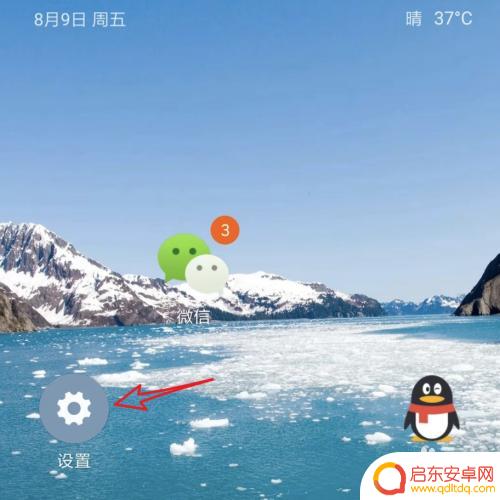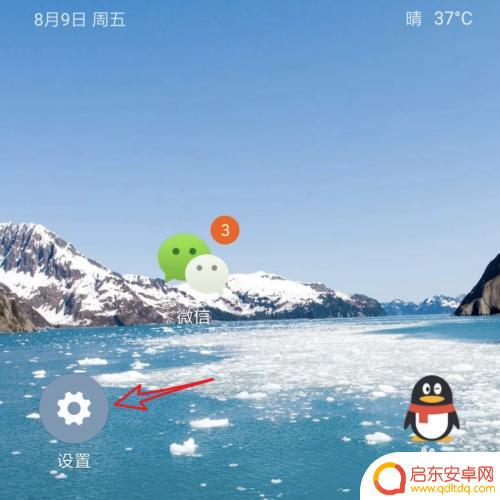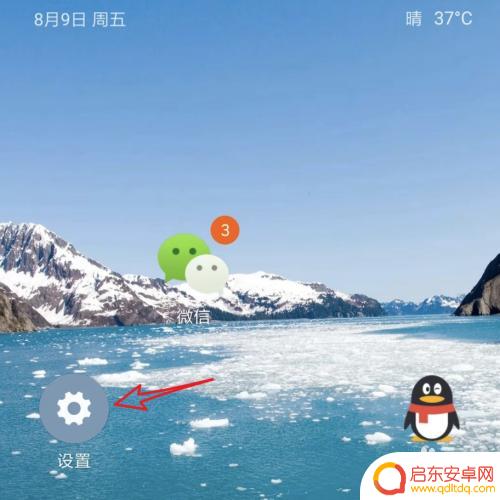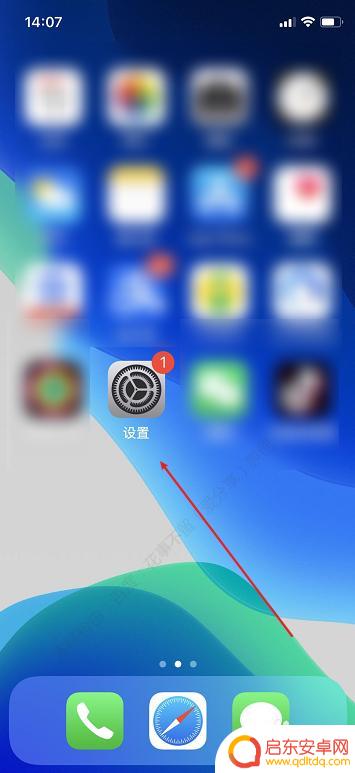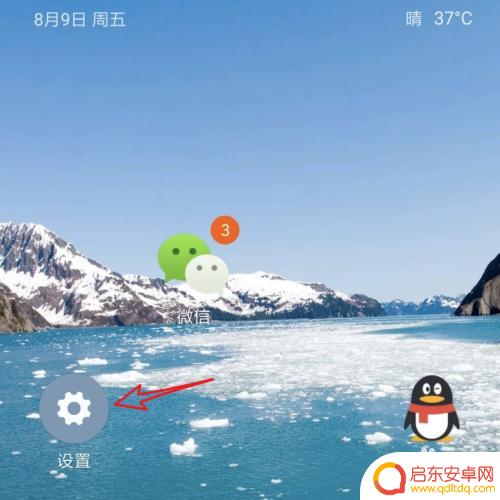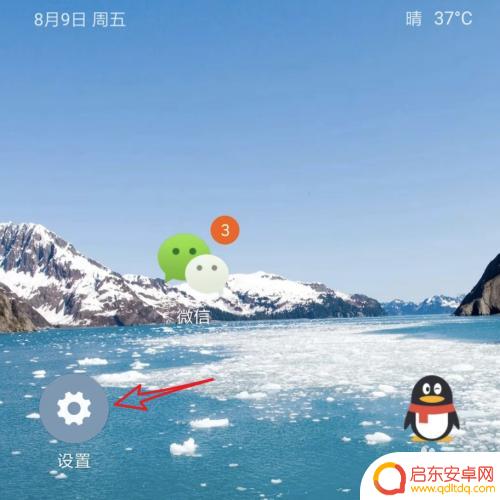手机工作台如何设置密码 手机应用程序密码设置步骤
在当今数字化时代,手机已经成为我们工作和生活中不可或缺的工具之一,为了确保手机中的敏感信息不被泄露,设置密码已成为必不可少的一环。手机工作台如何设置密码?手机应用程序密码设置步骤又是怎样的呢?在这篇文章中我们将为您详细介绍手机密码设置的步骤和注意事项,让您的手机信息更加安全可靠。
手机应用程序密码设置步骤
操作方法:
1.点击打开手机上的「设置」。
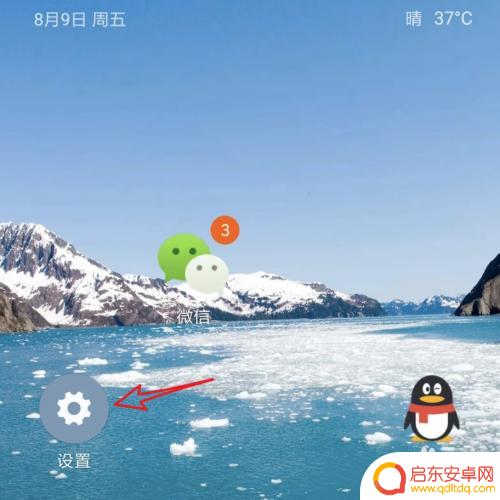
2.在设置页面上,点击「应用锁」。
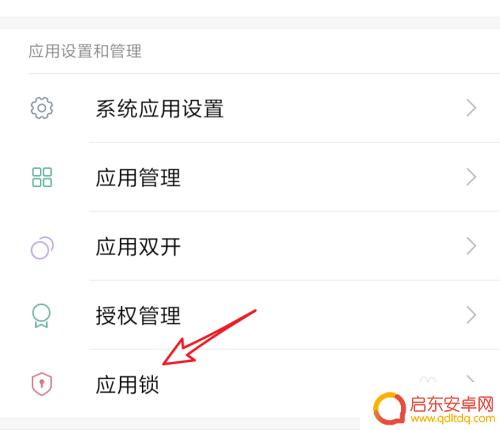
3.来到这个页面,我们之前已经设置了二个应用了。如果要再添加其它应用,在列表下方的应用里,点击右边的开关按钮,打开就行了。
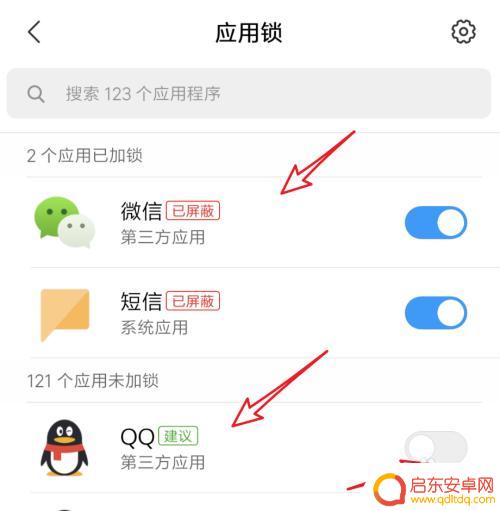
4.添加了要加锁的应用后,点击右上角的设置图标,来设置密码。
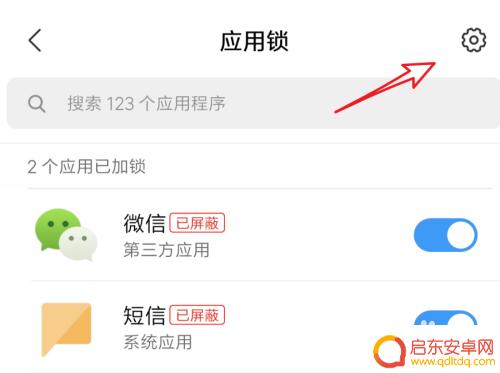
5.进入后,点击这里的「更改密码」。
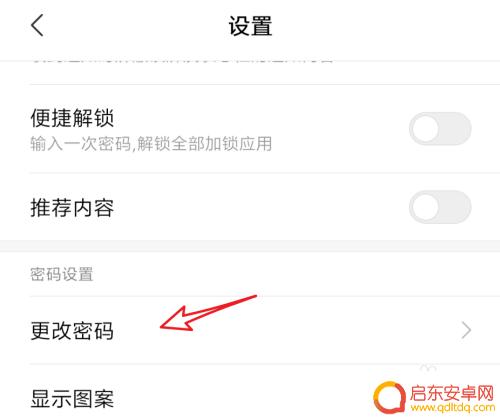
6.可以选择密码的类型,数字密码,或手势图案等。
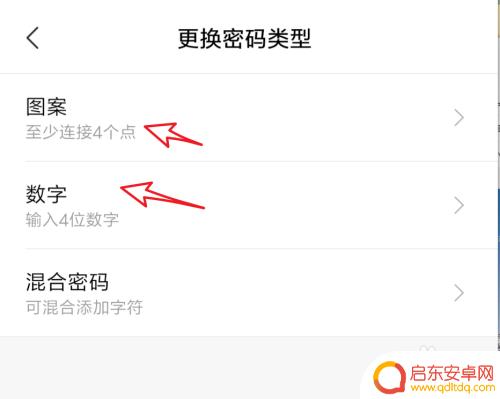
7.选了数字密码后,在这里输入四位数的密码就行了。
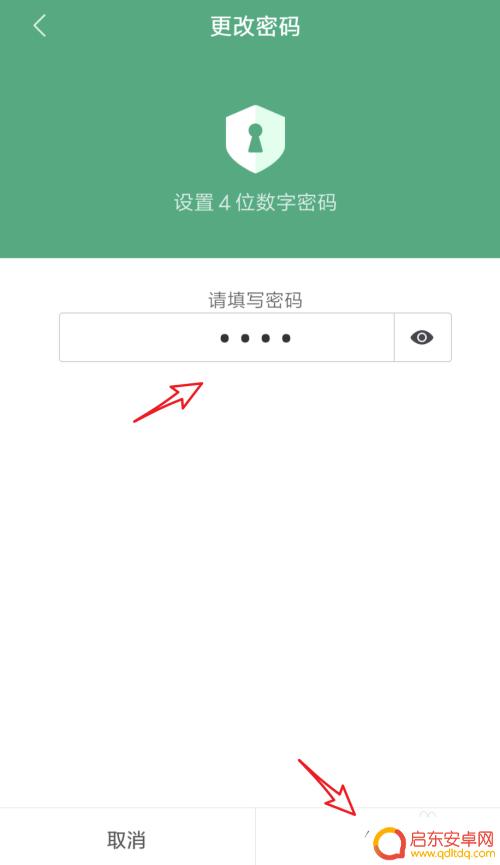
8.这样设置后,我们在打开QQ程序时,就需要先输入密码,才能打开的。
(这里不能截图,拍照有点小模糊)
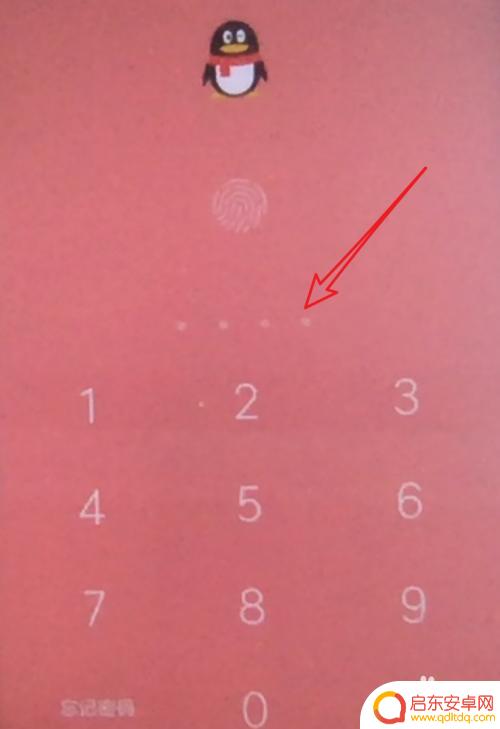
以上就是手机工作台如何设置密码的全部内容,如有不清楚的用户可以参考以上步骤进行操作,希望能对大家有所帮助。
相关教程
-
手机桌面气泡如何设置密码 手机应用程序设置密码步骤
手机桌面气泡如何设置密码?手机应用程序设置密码步骤是什么?随着手机功能的不断扩展和个人信息存储的增加,保护手机安全变得越来越重要,设置密码可以有效保护手机信息的安全性,防止他人...
-
手机怎么设置运行密码 给手机应用程序设置密码步骤
在如今数字时代,手机已经成为人们生活中不可或缺的一部分,为了保护个人隐私和数据安全,设置手机运行密码是非常重要的一步。给手机应用程序设置密码可以有效防止他人未经授权访问手机中的...
-
手机小功能设置密码怎么设置 手机应用程序如何设置密码
在日常生活中,手机已经成为我们不可或缺的生活工具,为了保护手机中的个人隐私和重要信息,设置密码已经成为一种必备的安全措施。在手机的小功能设置中,设置密码是一个非常重要的步骤。无...
-
苹果手机进入app如何设置密码 苹果手机iPhone怎么给应用程序设置密码
苹果手机是一款功能强大的智能手机,用户可以通过下载各种应用程序来丰富手机的功能,但是随着个人信息安全意识的增强,设置密码成为了使用手机的必备步骤之一。苹果手机进入app如何设置...
-
如何设置同步手机软件密码 手机应用程序密码设置教程
在当今数字化时代,手机已经成为人们生活中不可或缺的一部分,为了保护个人隐私和数据安全,设置手机软件密码是非常重要的一步。通过设置密码,可以有效地防止他人未经授权访问手机应用程序...
-
安卓手机app怎么设置密码 手机应用程序密码设置教程
在现今数字化时代,手机已经成为人们生活中必不可少的工具,为了保护个人隐私和数据安全,很多人选择在手机应用程序中设置密码。而对于安卓手机用户来说,如何设置密码成为了一个重要的问题...
-
手机access怎么使用 手机怎么使用access
随着科技的不断发展,手机已经成为我们日常生活中必不可少的一部分,而手机access作为一种便捷的工具,更是受到了越来越多人的青睐。手机access怎么使用呢?如何让我们的手机更...
-
手机如何接上蓝牙耳机 蓝牙耳机与手机配对步骤
随着技术的不断升级,蓝牙耳机已经成为了我们生活中不可或缺的配件之一,对于初次使用蓝牙耳机的人来说,如何将蓝牙耳机与手机配对成了一个让人头疼的问题。事实上只要按照简单的步骤进行操...
-
华为手机小灯泡怎么关闭 华为手机桌面滑动时的灯泡怎么关掉
华为手机的小灯泡功能是一项非常实用的功能,它可以在我们使用手机时提供方便,在一些场景下,比如我们在晚上使用手机时,小灯泡可能会对我们的视觉造成一定的干扰。如何关闭华为手机的小灯...
-
苹果手机微信按住怎么设置 苹果手机微信语音话没说完就发出怎么办
在使用苹果手机微信时,有时候我们可能会遇到一些问题,比如在语音聊天时话没说完就不小心发出去了,这时候该怎么办呢?苹果手机微信提供了很方便的设置功能,可以帮助我们解决这个问题,下...